实验六 彩色图像的处理与分析
图像颜色增强处理——彩色变换实验报告

图像颜色增强处理(彩色变换)实验专题讲座课程:遥感科学与图像处理实验:图像颜色增强处理(彩色变换)姓名:学号:指导老师:一、实验名称图像颜色增强处理(彩色变换)二、实验目的对图像进行彩色变换;观察图像在不同色彩空间之间相互转换的结果异同,理解影像光谱增强中彩色变换的原理及其增强效果,将图象转换成一种更适合于人或机器进行分析处理的形式,提高图像的使用价值。
三、实验原理光谱增强是基于多光谱数据对波段进行变换达到图像增强处理,采用一系列技术去改善图象的视觉效果,或将图象转换成一种更适合于人或机器进行分析处理的形式。
有选择地突出某些对人或机器分析有意义的信息,抑制无用信息,提高图象的使用价值。
在使用单波段图像时,由于成像系统动态范围的限制,地物显示的亮度值差异较小。
又由于人眼对黑白图像亮度级的分辨能力仅有10~20级左右,而对色彩和强度的分辨力可达100多种,因此将黑白图像转换成彩色图像可使地物的差别易于分辨[1,2]。
1. 彩色合成(color composite)在通过滤光片、衍射光栅等分光系统而获得的多波段图像中选出三个波段,分别赋予三原色进行合成。
根据各波段的赋色不同,可以得到不同的彩色合成图像。
1)图像主成分变换融合主成分变换融合[2]是建立在图像统计基础上的多维线性变换,具有方差信息浓缩、数据量压缩的作用, 可以更准确地揭示多波段数据结构内部的遥感信息, 常常是以高空间分辨率数据代替多波段数据变换以后的第一主成分来达到融合的目的。
具体过程是: a. 对多波段遥感数据进行主成分变换( K- L 变换) ; b. 以高空间分辨率遥感数据替代变换以后的第一主成分; c. 进行主成分逆变换,生成具有高空间分辨率的多波段融合图像。
2) 真彩色合成在通过蓝、绿、红三原色的滤光片而拍摄的同一地物的三张图像上,若使用同样的三原色进行合成,可得到接近天然色的颜色,此方法称为真彩色合成。
3) 假彩色合成由于多波段摄影中,一副图像多不是三原色的波长范围内获得的,如采用人眼看不见的红外波段等,因此由这些图像所进行的彩色合成称假彩色合成。
彩色图像处理分析解析

彩色基础
• 彩色到灰度的转换
• 相同亮度的三原色,人眼看去的感觉是, 绿色光的亮度最亮,而红色光其次,蓝色 光最弱。 • 如果用Y来表示白色光,即光的亮度(灰度), 则有如下关系: Y=0.299R+0.587G+0.114B
彩色基础
• 区分颜色常用三种基本特性量
• 亮度:如果无彩色就只有亮度一个维量的变化。 • 色调:是光波混合中与主波长有关的属性,色调 表示观察者接收的主要颜色。这样,当我们说一 个物体是红色、橘黄色、黄色时,是指它的色调。 • 饱和度:与一定色调的纯度有关,纯光谱色是完 全饱和的,随着白光的加入饱和度逐渐减少。
RGB模型
• 对图像生成而言,可以取dim=3,然后将 三个分别代表RGB分量的矩阵连接在一起: I=cat(3, rgb_R, rgb_G, rgb_B) • 在这里,rgb_R,rgb_G,rgb_B分别为生 成的RGB图像I的三个分量的值,可以使用 下列语句: • rgb_R=I(:, :, 1); • rgb_G=I(:, :, 2); • rgb_B=I(:, :, 3);
RGB模型
• 例:生成一幅128*128的RGB图像,该图像左上 角为红色,左下角为蓝色,右上角为绿色,右下 角为黑色。
程序: 结果:
clear rgb_R=zeros(128,128); rgb_R(1:64,1:64)=1; rgb_G=zeros(128,128); rgb_G(1:64,65:128)=1; rgb_B=zeros(128,128); rgb_B(65:128,1:64)=1; rgb=cat(3,rgb_R,rgb_G,rgb_B); figure, imshow(rgb), title('RGB彩色 图像');
6遥感图像的HIS彩色空间变换

实验六遥感图像的HIS彩色空间变换一、HIS彩色空间变换的原理及方法HIS是在彩色空间中用色调、亮度和饱和度(Hue,I ntensity和Saturation)来表示的色彩模式,又称HLS,(hue, lightness, saturation)。
HIS变换是将其他色彩模式到HIS模式的变换及反变换方法。
在自动处理彩色是,通常采用彩色显示器显示系统进行,彩色显示器显示的彩色是由R(红)G(绿)B(蓝)信号的亮度来确定的,由于RGB表色系统不是线性的,所以通过这种操作调整显示色的色调比较困难。
在这种情况下,可采用将RGB信号暂时变换为假设的表色系统HIS, 调整明度和饱和度后,再返回到RGB信号上进行彩色合成。
把这种RGB空间和HIS空间之间的关系模型及所进行的相互变换的处理过程称HIS变换。
HIS变换也称彩色变换或蒙塞尔(Munsell)变换。
在图像处理中通常应用的有两种彩色坐标系(或彩色空间):一是由RGB三原色构成的彩色空间(RGB坐标系或RGB空间);另一种是由色调(Hue)、饱和度(Satuation)及亮度(Intensity)三个变量构成的彩色空间(IHS 坐标系或IHS空间)。
也就是说一种颜色既可以用RGB空间内的R、G、B来描述,也可以用IHS 空间的I、H、S来描述,前者是从物理学角度出发描述颜色,后者则是从人眼的主观感觉出发描述颜色。
IHS变换就是RGB空间与IHS空间之间的变换。
由于HIS变换是一种图像显示、增强和信息综合的方法,具有灵活实用的优点,因此产生了多种HIS变换式。
彩色空间模型是多种多样的,其中,应用最为普遍的是RGB(红、绿、蓝)模型。
它是面向硬件的,几乎大部分的监视器都采用这种彩色模型。
RGB相对应于监视器或扫描器的三个刺激值,它们组成三维正交坐标系统如图(右边)所示,在此系统中计算的任何颜色都落在RGB彩色立方体内。
它的优点是:(1)简单;(2)其它表色系统必须最后转化成RGB系统才能在彩色显示器上显示。
彩色图像实验报告
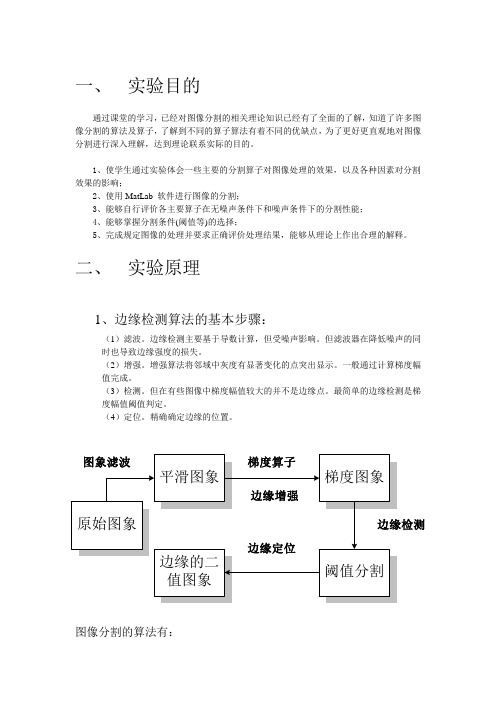
一、实验目的通过课堂的学习,已经对图像分割的相关理论知识已经有了全面的了解,知道了许多图像分割的算法及算子,了解到不同的算子算法有着不同的优缺点,为了更好更直观地对图像分割进行深入理解,达到理论联系实际的目的。
1、使学生通过实验体会一些主要的分割算子对图像处理的效果,以及各种因素对分割效果的影响;2、使用MatLab 软件进行图像的分割;3、能够自行评价各主要算子在无噪声条件下和噪声条件下的分割性能;4、能够掌握分割条件(阈值等)的选择;5、完成规定图像的处理并要求正确评价处理结果,能够从理论上作出合理的解释。
二、实验原理1、边缘检测算法的基本步骤:(1)滤波。
边缘检测主要基于导数计算,但受噪声影响。
但滤波器在降低噪声的同时也导致边缘强度的损失。
(2)增强。
增强算法将邻域中灰度有显著变化的点突出显示。
一般通过计算梯度幅值完成。
(3)检测。
但在有些图像中梯度幅值较大的并不是边缘点。
最简单的边缘检测是梯度幅值阈值判定。
(4)定位。
精确确定边缘的位置。
图像分割的算法有:1、阈值分割原理:2、锐化与边缘检测梯度对应一阶导数,对于一个连续图像函数f(x,y):梯度矢量定义:梯度的幅度:梯度的方向:图像锐化的空间域方法可表示为模板卷积的形式。
如可将邻域平均处理看作一个作用于图象f(m,n)的低通滤波器,该滤波器的脉冲响应为H(r, s),用离散卷积表示如下:1, ,2 ,1 ,0, ),(),(),(-=--=∑∑-=-=N n m s r H s n r m f n m f kk r llsk 、l 由邻域大小决定,一般取k=l=1(即3⨯3窗口);H(r, s)为加权函数,称为掩模(mask )或模板。
这种离散卷积运算等价于用模板中心点逐一对准每一象素f(m, n),然后将模板元素和它所“压上”的图象元素对应相乘,再求和,其结果就是该中心点象素平滑后的输出(,)f x y 。
图像锐化也可以用类似的方法表示。
DIP实验报告-彩色图像处理
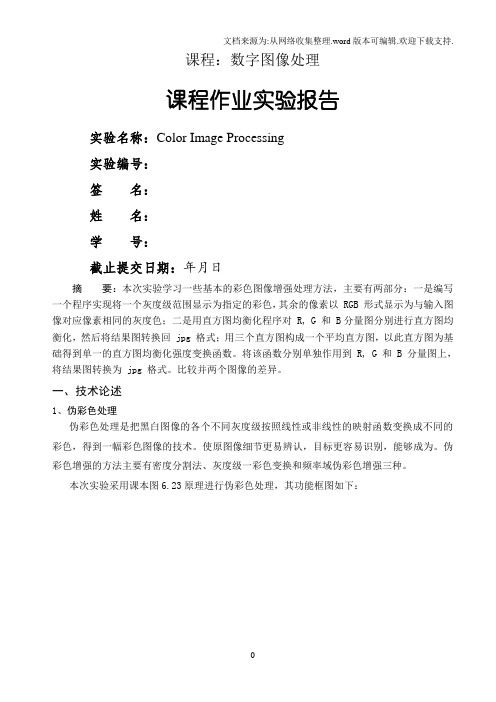
课程:数字图像处理课程作业实验报告实验名称:Color Image Processing实验编号:签名:姓名:学号:截止提交日期:年月日摘要:本次实验学习一些基本的彩色图像增强处理方法,主要有两部分:一是编写一个程序实现将一个灰度级范围显示为指定的彩色,其余的像素以 RGB 形式显示为与输入图像对应像素相同的灰度色;二是用直方图均衡化程序对 R, G 和 B分量图分别进行直方图均衡化,然后将结果图转换回 jpg 格式;用三个直方图构成一个平均直方图,以此直方图为基础得到单一的直方图均衡化强度变换函数。
将该函数分别单独作用到 R, G 和 B 分量图上,将结果图转换为 jpg 格式。
比较并两个图像的差异。
一、技术论述1、伪彩色处理伪彩色处理是把黑白图像的各个不同灰度级按照线性或非线性的映射函数变换成不同的彩色,得到一幅彩色图像的技术。
使原图像细节更易辨认,目标更容易识别,能够成为。
伪彩色增强的方法主要有密度分割法、灰度级一彩色变换和频率域伪彩色增强三种。
本次实验采用课本图6.23原理进行伪彩色处理,其功能框图如下:在RGB 颜色模型中,任何一种颜色都可以由红、绿、蓝三基色按不同比例来合成,因此灰度图像的伪彩色处理首先要设定红、绿、蓝三个变换函数,用下面的配色方程表示就是:)},({),(y x f T y x R R = (2.1) )},({),(y x f T y x G G = (2.2))},({),(y x f T y x B B = (2.3)式中),(),,(),,(y x B y x G y x R 分别显示三色值,B G R T T T ,,对映射算子。
),(y x f 为一幅黑白平面图像上其对应点(x ,y)上的光点强度即灰度值。
通过公式可得到相应灰度值的R ,G ,B 颜色分量值。
本次实验要求将给定范围的灰度值转换为彩色,其他保持不变,这样就比较简单,只需找出要处理的灰度值范围,用彩色代替即可。
彩色图像处理课件
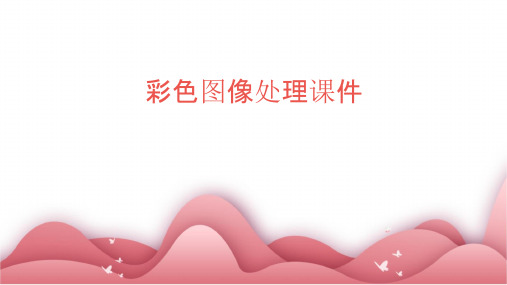
色彩映射通过将一种颜色空间的像素值映射到另一种颜色空间,实现图像的颜色转换和调整。在色彩映射过程中, 可以根据需要选择不同的映射函数和算法,以实现不同的颜色转换效果。
03
彩色图像处理应用
艺术创 作
数字绘画
利用彩色图像处理技术, 可以将传统绘画作品转化 为数字形式,进行更方便
的复制、修改和展示。
总结词
专业的图像处理软件,功能强大,适合 专业人士使用。
VS
详细描述
Adobe Photoshop是全球最知名的图像 处理软件之一,拥有丰富的编辑工具和特 效功能,支持各种图像格式和分辨率,可 进行精确的色彩调整和复杂的图层操作。 它还提供了广泛的插件和扩展功能,可与 其他Adobe软件无缝集成,适合专业设 计师和摄影师使用。
GIMP
总结词
免费的开源软件,功能齐全,适合初学者使用。
详细描述
GIMP是一款免费的开源图像处理软件,拥有与Adobe Photoshop相似的功能和工具。它支持各种图 像格式,提供丰富的滤镜和效果,可进行图层编辑、色彩调整、选取和绘画等操作。GIMP还具有良 好的用户界面和可定制性,适合初学者和预算有限的用户使用。
总结词:通过对肤色的调 整,使人像照片的肤色更 加健康、自然。
使用可选颜色工具,调整 红色和黄色通道,以影响 肤色。
详细描述
结合曲线工具,对肤色的 亮部和暗部进行精细调整。
案例三:广告海报的色彩搭配与增强
总结词:通过色彩搭配与增 强,突出广告海报的主题, 吸引观众的注意力。
04
使用饱和度工具,增强主要 色彩的饱和度,突出主题元素。
色彩调整
艺术家可以通过调整图像 的色彩,创造出独特的视 觉效果,丰富艺术作品的
图像后期处理实验报告
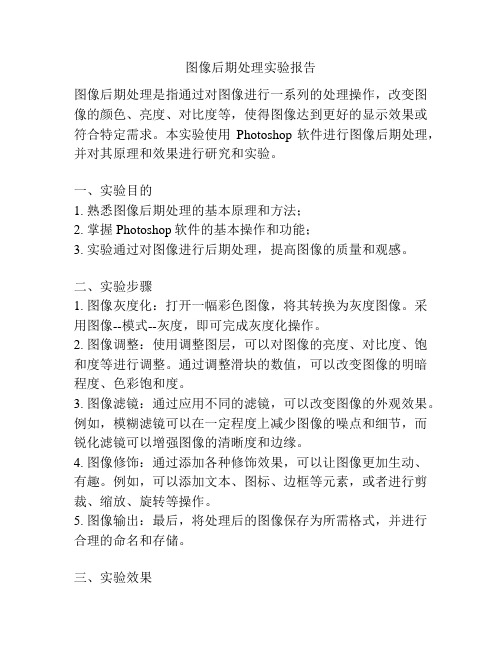
图像后期处理实验报告图像后期处理是指通过对图像进行一系列的处理操作,改变图像的颜色、亮度、对比度等,使得图像达到更好的显示效果或符合特定需求。
本实验使用Photoshop软件进行图像后期处理,并对其原理和效果进行研究和实验。
一、实验目的1. 熟悉图像后期处理的基本原理和方法;2. 掌握Photoshop软件的基本操作和功能;3. 实验通过对图像进行后期处理,提高图像的质量和观感。
二、实验步骤1. 图像灰度化:打开一幅彩色图像,将其转换为灰度图像。
采用图像--模式--灰度,即可完成灰度化操作。
2. 图像调整:使用调整图层,可以对图像的亮度、对比度、饱和度等进行调整。
通过调整滑块的数值,可以改变图像的明暗程度、色彩饱和度。
3. 图像滤镜:通过应用不同的滤镜,可以改变图像的外观效果。
例如,模糊滤镜可以在一定程度上减少图像的噪点和细节,而锐化滤镜可以增强图像的清晰度和边缘。
4. 图像修饰:通过添加各种修饰效果,可以让图像更加生动、有趣。
例如,可以添加文本、图标、边框等元素,或者进行剪裁、缩放、旋转等操作。
5. 图像输出:最后,将处理后的图像保存为所需格式,并进行合理的命名和存储。
三、实验效果1. 灰度化处理:将一幅彩色图像转换为灰度图像后,图像的色彩信息消失,只保留亮度信息。
这样更便于观察图像中的细节和纹理。
2. 亮度对比度调整:通过调整图像的亮度和对比度,可以改变整个图像的明暗程度和色彩饱和度。
例如,增加亮度可以使图像更加明亮,而减小对比度可以降低图像的清晰度。
3. 滤镜效果:通过应用不同的滤镜,可以改变图像的外观。
例如,应用模糊滤镜后,图像的细节会变得模糊化,而应用锐化滤镜后,图像的边缘会更加清晰。
四、实验结论图像后期处理是一种通过对图像进行处理和调整,改变图像的外观、色彩和质量的技术。
本实验通过使用Photoshop软件进行图像后期处理,并对其原理和效果进行研究和实验,掌握了图像后期处理的基本方法和操作技巧。
第六章 彩色图像处理

z =1- (x+y)
从380 nm的紫色到781nm的红色等各种纯色的位置标 在舌形色度图周围的边界上。任何不在边界上而在色 度图内部的点都表示谱色的混合色。 图边界上的任何点都是全饱和的。离开边界并接近等 能量点,就在颜色中加入更多的白光,该颜色就变成 欠饱和。
16
例如,图中标记为绿 的点有62%的绿和25% 的红成分,从上式得 到蓝的成分约为13%。
• •
全彩色处理(图像用全彩色传感器获取)
伪彩色处理(对特定的单一亮度或亮度范围赋予一种颜色)
2
专题制图仪
3
嫦娥一号所拍月球三维照片
4
主要内容
彩色基础 彩色模型 伪彩色处理 彩色变换
平滑和锐化
彩色分割
彩色图像的噪声
5
6.1 彩色基础
Color Spectrum
Newton discovered that when a beam of sunlight passes through a glass prism, the emerging beam of light is not white but consists instead of a continuous spectrum of colors. No color in the spectrum ends abruptly, but rather each color blends smoothly into the next.
X x X Y Z Y y X Y Z Z z X Y Z x y z 1
15
色度图 (C.I.E.Chromaticity Diagram)
- 1、下载文档前请自行甄别文档内容的完整性,平台不提供额外的编辑、内容补充、找答案等附加服务。
- 2、"仅部分预览"的文档,不可在线预览部分如存在完整性等问题,可反馈申请退款(可完整预览的文档不适用该条件!)。
- 3、如文档侵犯您的权益,请联系客服反馈,我们会尽快为您处理(人工客服工作时间:9:00-18:30)。
Green_histogram, Blue_histogram, NULL, NULL, NULL);
DeleteGraphPlot(panel,PANEL_HIST_RED,-1,VAL_IMMEDIATE_DRAW);
DeleteGraphPlot (panel, PANEL_HIST_GREEN, -1, VAL_IMMEDIATE_DRAW);
构造一个对彩色图像分析系统,该系统能够利用颜色模型提取一幅彩色的大头像(人 脸免冠标准像)的人脸区域。
{
lError = IPI_ReadFile (SourceImage, lPath, FALSE, NULL, NULL);
if (lError == IPI_ERR_NOERROR)
{
IPI_SetWindowAttribute (0, ATTR_LEFT, 10);
IPI_SetWindowAttribute (0, ATTR_TOP, 15); IPI_WindDraw (SourceImage, 0, "彩色图像", TRUE);
Imaq_CVI.h Imaq_Cvi.lib Imaq_CVI.fp
(二)彩色图像处理
简要说明: 1. 界面自行设计,程序能够完成中值滤波; 2. 中值滤波的测试图像自行制作(找到几幅合适的彩色图像,用 windows 下的“画图”
加上噪声)。 3. 中值滤波的实现过程: (1)把彩色图像分离成三个单色图像;
Constant Name Callback Function Constant Name
SAVE_IMAGE Save_image HIST_RED
Callback Function
Constant Name Graph 图形控件“GREEN 直方图”
HIST_GREEN
6-2
Callback Function Graph 图形控件“BLUE 直方图”
三、实验步骤
(一)彩色图像及其单色图像的显示
1. 参考用户界面 用户界面可参考图 6.1。
图 6.1 参考用户界面
实验六 彩色图像的处理与分析
2. 用户界面的属性设置
各控件的属性设置参考表 5-1。
表 5-1 控件的属性设置
控件
属性
属性值
面板
Constant Name Callback Function
return -1;
DisplayPanel (panelHandle);
/* Create 4 images */
IPI_Create (&SourceImage, IPI_PIXEL_RGB32, 2);
IPI_Create (&RedImage, IPI_PIXEL_U8, 2);
IPI_Create (&GreenImage, IPI_PIXEL_U8, 2);
PlotY (panel, PANEL_HIST_BLUE, Blue_histogram, 256, VAL_INTEGER,
VAL_THIN_LINE, VAL_SIMPLE_DOT, VAL_SOLID, 1, VAL_BLACK);
}}Leabharlann }return 0;
}
3.工程文件的组成 工程文件 anal.prj 包含以下 8 个文件: displayrgb.uir displayrgb.h displayrgb.c
实验六 彩色图像的处理与分析
6-3
与 Quit()的代码的填充可参考实验二~四。以下仅对 main()函数及回调函数
Load_image 作出说明。
(1) main()
函数的完整源代码如下。
int main (int argc, char *argv[])
{
int panelHandle;
if ((panelHandle = LoadPanel (0, "DISPLAYRGB.uir", PANEL)) < 0)
按钮“显示 B 基色”
Constant Name Callback Function
DISPLAY_BLUE Display_Blue
按钮“退出系统”
Constant Name Callback Function
QUIT Quit
按钮“保存当前窗口的图像” (该按钮可以不要)
Graph 图形控件“RED 直方图”
VAL_THIN_LINE, VAL_SIMPLE_DOT, VAL_SOLID, 1, VAL_BLACK);
PlotY (panel, PANEL_HIST_GREEN, Green_histogram, 256, VAL_INTEGER,
VAL_THIN_LINE, VAL_SIMPLE_DOT, VAL_SOLID, 1, VAL_BLACK);
实验六 彩色图像的处理与分析
6-5
(3)合成三个单色结果图像成为彩色图像
利用函数 IPI_ReplaceColorPlanes (SourceImage, DestImage, RredImage,
RgreenImage, RblueImage, IPI_RGB);
(三)彩色图像分析*(可选,可以不做)
Callback Function
HIST_BLUE
将该用户界面以文件名 displayrgb.uir 保存,并得到头文件 displayrgb.h。
3. 回调函数的源代码(略) 由以上用户界面文件 displayrgb.uir 可得到 C 程序文件框架 displayrgb.c。该文件主要
包含 6 个函数: 主函数 main() 回调函数 Load_image() 回调函数 Display_Red() 回调函数 Display_Green() 回调函数 Display_Blue() 回调函数 Save_ image() 回调函数 Quit() 图 像 数 据 类 型 的 定 义 及 主 函 数 main ( )、 回 调 函 数 Load_image ( )、 Display_Rgb()、Display_Green()、Display_Blue()Save_image()
IPI_ExtractColorPlanes (SourceImage, RedImage, GreenImage, BlueImage,IPI_RGB);
实验六 彩色图像的处理与分析
6-4
/* Compute the histogram of the source image */
IPI_ColorHistogram(SourceImage,IPI_NOMASK,256,IPI_HSL,Red_histogram,
利用函数 IPI_ExtractColorPlanes (SourceImage, RedImage, GreenImage,
BlueImage, IPI_RGB); (2)对三个单色图像 RedImage, GreenImage, BlueImage 进行中值滤波。
与 灰 度 处 理 一 样 , 利 用 函 数 IPI_NthOrder (RedImage, IPI_NOMASK, RredImage, 3, 3, 4); // RredImage 是结果图像
实验六 彩色图像的处理与分析
6-1
实验六 彩色图像的处理与分析
一、 实验目的
1. 了解彩色图像的概念; 2. 了解 IMAQ Vision 中彩色图像的创建、显示,彩色图像中 3 个单色分量(RGB)分
解与合成,以及 RGB 与 HIS 的转换。 3. 学习利用 IMAQ Vision 提供的彩色处理函数对彩色图像进行处理与分析。
PANEL
按钮“打开一幅彩色图像”
LOAD_IMAGE Load_image
按钮“显示 R 基色”
Constant Name Callback Function
DISPLAY_RED Display_Red
按钮“显示 G 基色”
Constant Name Callback Function
DISPLAY_GREEN Display_Green
二、 实验内容
(一)彩色图像及其单色图像的显示
构造一个对彩色图像及其 3 个单色(RGB)图像进行显示的实验系统。
(二)彩色图像处理
构造一个对彩色图像进行中值滤波处理的实验系统。
(三)彩色图像分析*(可选,可以不做)
构造一个对彩色图像分析系统,该系统能够利用颜色模型提取一幅彩色的大头像(人 脸免冠)的人脸区域。
IPI_Create (&BlueImage, IPI_PIXEL_U8, 2);
RunUserInterface ();
IPI_CloseSys();
return 0;
} (2)回调函数 Load_image()
int CVICALLBACK Load_image(int panel, int control, int event,
DeleteGraphPlot (panel, PANEL_HIST_BLUE, -1, VAL_IMMEDIATE_DRAW);
/* Plot the histogram */
PlotY (panel, PANEL_HIST_RED, Red_histogram, 256, VAL_INTEGER,
int lStatus;
if (event == EVENT_COMMIT)
{ lStatus = FileSelectPopup ("..\\..", "*.apd;*.bmp;*.tif", "", "", VAL_LOAD_BUTTON, 0, 0, 1, 0,
